
Бесплатный фрагмент - Информатика и защита информации
Для студентов гуманитарных и технических специальностей
ВВЕДЕНИЕ
В последнее время устройства вычислительной техники и информационные технологии всё больше и больше внедряются в гуманитарные области науки.
Юриспруденция, социальная работа, лингвистика, экономика, культурология всё шире используют компьютеры и соответствующее программное обеспечение, что позволяет намного увеличить эффективность работы. Например, программа «Консультант +” по законодательству для юристов позволяют в считанные минуты подобрать любые законодательные акты по интересующему вопросу. Мощные электронные словари и переводчики позволяют за короткое время перевести большие по объёму документы на интересующий лингвиста язык.
Сегодня большое число компьютеров все больше и больше объединяется в сети как местного, локального значения, так и в глобальные. Возникают необходимости поиска и размещения информации в сети Internet, что тоже должен уметь делать грамотный пользователь.
Кроме того, соединение огромного числа компьютеров в сеть повлекло за собой рост преступлений, связанных с хищениями информации через компьютерную сеть, в том числе и конфиденциальной, секретной. Немалую опасность представляют сейчас для пользователей хакерские атаки, появление вредящих компьютерных вирусов, поражающих логическую часть ЭВМ, а порой и физическую. В этой связи пользователь должен понимать политику защиты не только своего компьютера, но локальной, местной сети, уметь защитить её от вредящих действий злоумышленников, атакующих его компьютер через глобальную сеть. Пользователь должен уметь правильно применить административные и технические меры защиты информации, хорошо ориентироваться в законодательстве и знать статьи уголовного права, нацеленные на защиту информации, интеллектуальной собственности, созданной с помощью компьютеров, соблюдать правила использования лицензионного программного обеспечения.
В книгу очень ограниченно вошли такие разделы как основы программирования, алгоритмические языки, системы счисления, структуры алгоритмов и т. п. Те, кто желает глубже изучать программирование, могут воспользоваться специальной литературой по этому вопросу, выбрав необходимый язык программирования.
Материал в книге подобран в соответствии с требованиями Государственного образовательного стандарта специальностей гуманитарного профиля и на основе лекций, прочитанных автором для гуманитарных специальностей Комсомольского-на-Амуре технического университета.
1. СТРУКТУРА ИНФОРМАЦИОННЫХ ТЕХНОЛОГИЙ
Информационными технологиями называют совокупность вычислительных и исполнительных устройств, программного обеспечения и средств связи, предназначенных для обработки информации.
К вычислительным устройствам относят компьютеры, микропроцессоры, чипы и другие арифметически-логические устройства вычисления.
К исполнительным относят устройства отображения информации: принтеры, мониторы, плоттеры, а также устройства её считывания: сканеры, дисководы.
Программным обеспечением называют совокупность интеллектуальных знаний, задающих логическую последовательность выполнения поставленных задач и процессов управления с помощью специальных символов, созданных языком программирования.
К устройствам связи относят телефонные и радиорелейные линии, модемы, кабельные сети, антенные устройства.
В целом информацией называют совокупность интеллектуальных знаний, используемых в процессах управления.
Задачей информационных технологий является представление интеллектуальных знаний и документов, отражающих их, в электронном виде, автоматизация процессов управления при помощи аппаратно-логических устройств, а также сбор, анализ и обработка информации (обмен, хранение, накопление и т.д.).
Термин информация происходит от латинского слова informatio, означающее разъяснение, осведомление, изложение. Развитие информационных технологий обеспечивают:
— математика;
— программирование;
— микропроцессорная техника;
— техника связи;
— организационно-правовое обеспечение;
— стандартизация и унификация.
Основной причиной стремительного развития информационных технологий являются возможность работы с её техническими средствами в диалоговом режиме с использованием принципа меню (пользователю предлагаются готовые варианты для выбора). В последнее время в информационных технологиях всё большее развитие получают программы, позволяющие реализовать речевой диалог с вычислительной машиной.
В общем виде, базой развития информационных технологий являются аппаратные устройства обработки информации и их программное обеспечение.
2. АППАРАТНЫЕ УСТРОЙСТВА ИНФОРМАЦИОННЫХ ТЕХНОЛОГИЙ
2.1. Компьютеры
Основным элементом информационных технологий является компьютер. «Компьютер» — переводится как вычислитель. История его начинается с 1642 г., когда Блез Паскаль изобрел механическое устройство для сложения чисел. 1672 г. Готфрид Вильгельм Лейбниц сконструировал арифмометр, позволяющий вычислять 4 арифметических действия. С XIX века арифмометры были очень распространены. В первой половине XIX века английский математик Чарльз Бэббидж построил аналитическую машину, которая работала по программам на перфокартах. Машина оказалась слишком сложна, но он разработал идеологию. В 1943 г. американец Говард Эйкен на предприятии фирмы IBM построил электромеханическую вычислительную машину «Марк — 1». Приблизительно в то же время немец Конрад Цузе в 1941 г. построил такую же машину.
Затем группа специалистов в США под руководством Дж. Мочли, Преснера и Экерта сконструировали подобную машину, под названием «ENIAC», на основе электронных ламп, а не реле. Её серьёзный недостаток — выделялось много тепла и затруднен был процесс ввода программ. В 1945 г. к работе был привлечен Джон Фон Нейман, математик, который сформулировал общие принципы работы ЭВМ. В 1949 г. был построен первый компьютер, где были воплощены все принципы Неймана. Его построил английский исследователь Маркс Уилксон.
Согласно принципам Неймана (рис. 1) компьютер должен иметь:
1) арифметически — логическое устройство, выполняющее операции;
2) устройство управления — организующее процесс выполнения программ;
3) запоминающее устройство (память) для хранения программ, данных;
4) внешние устройства ввода — вывода данных.
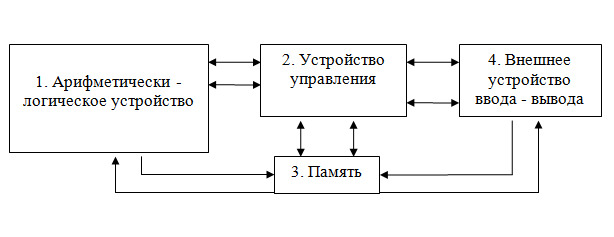
С помощью внешнего устройства в память вводят программу. Устройство управления считывает ее с памяти и ориентирует выполнение по порядку, установленному памятью и выводит информацию на внешнее печатное устройство или экран.
В 1948 г. с появлением транзисторов, а с 1958 г. — интегральных микросхем компьютеры с 1968 г. стали выпускаться на микросхемах.
Роберт Нойс, основатель фирмы Intel, с 1970 г. начал продавать интегральные схемы памяти, и фирма выпустила первый микропроцессор Intel — 4004.
В 1974 г. фирма Intel выпустила версию Intel-8080, которая до конца 70 г. стала стандартом микрокомпьютерной индустрии. А в 1975 году был создан первый коммерческий компьютер «Альтаир-8080» фирмой MITS. Его возможности были скромные, но успех очень большой.
В это же время Полл Аллен и Билл Гейтс, основатели фирмы Microsoft создали для компьютера «Альтаир» интерпретатор языка BEISIC, что позволило легко писать программы для него. К 1979 г. спрос на ЭВМ упал, и фирма IBM решила уделить внимание персональным компьютерам (ПК). В качестве эксперимента руководство дало полную свободу отделу, занимавшемуся разработкой ПК, и те использовали блоки других фирм и открытую архитектуру. В 1983 г. был выпущен ПК IBM PC AT на основе микропроцессора Intel — 80286. Так как успех у персональных компьютеров был очень сильным и спрос на них стремительно рос, то чуть позднее их выпуском стали заниматься и многие другие фирмы и предприятия. Сегодня их сборкой и выпуском занимаются в США, Европе, Китае, Тайване, России и других странах.
Представление информации в персональном компьютере
Компьютер может обрабатывать информацию только в числовой форме. Поэтому вся другая информация: звуки, изображения, тексты должны быть преобразованы в числовую форму. Процесс преобразования называется кодированием.
Числа в ПК представляются с помощью 0 и 1, то есть компьютеры работают в двоичной системе.
Единицей информации является один бит, т.е. двоичный разряд, который может принимать значение 1 или 0. Обычно ПК работает с 8 битами сразу. Восемь последовательных битов составляют байт. В нем можно закодировать = 256 символов. Более крупная единица — килобайт (Кбайт) равный 1024 байта (), мегабайт (Мбайт) равный 1024 Кбайта, и гигабайт 1024 мегабайта. Например, объём книги 300 страниц приблизительно равно 900 Кбайт. На одну стандартную дискету ёмкостью 1.44 Кбайт можно записать примерно 450 — 500 страниц текста.
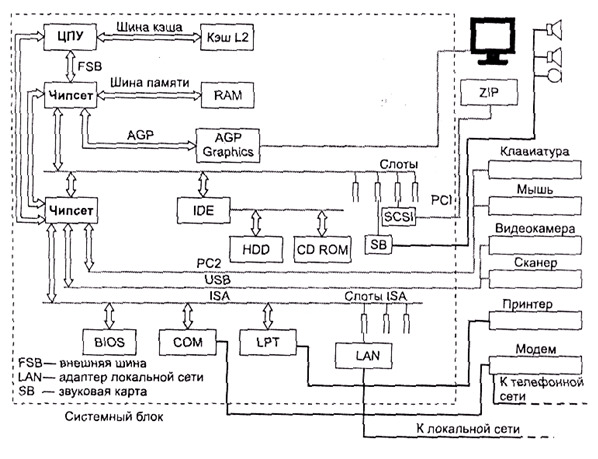
Архитектура компьютера
Персональный компьютер — сложное устройство, состоящее в основном из электронных блоков, установленных в корпусе и связанных между собой шлейфами кабелей — так называемая аппаратная часть. Однако, кроме того, компьютер имеет и интеллектуальную часть — программное обеспечение или логическую часть. Поэтому, говоря об устройстве компьютера, всегда надо различать его аппаратную часть и его программную часть (логическую). Рассмотрим вначале его аппаратную часть.
Компьютер — это комплекс взаимосвязанных электронных устройств, каждому из которых поручена определенная функция (рис. 2). Этот комплекс называют конфигурацией или архитектурой ПК. Конкретный ПК может работать с разным набором внешних устройств. Но существует «минимальная» конфигурация, без которой работа на ПК становится невозможной.
Различают системный блок (рис.3) и внешние устройства ПК. К внешним устройствам относят монитор, клавиатуру, мышь и все остальные устройства, например, модем, принтер, сканер.
Системный блок
Системный блок (заключенные в металлический корпус основные электронные элементы ПК и платы) чаще всего содержит:
¨ системную (материнскую) плату с процессором, микросхемы памяти, генератор тактовых импульсов, системную магистраль, контроллеры (адаптеры) внешних устройств, слоты — разъёмы для подключения контроллеров;
¨ звуковые и видеокарты;
¨ накопитель на жестких дисках;
¨ дисководы;
¨ блок питания.

Процессор (микропроцессор) — это центральное устройство компьютера («мозг» машины). Проводит вычисления и управляет работой всех устройств. Процессоры различаются между собой по типу модели и характеристикам. Основные модели процессоров IBM — совместимых компьютеров фирмы Intel:
¨ 1974 г. — 8-разрядный процессор 8080 (4800 транзисторов, 75 команд, 64 Кбайта памяти);
¨ 1978 г. — 16-разрядный процессор 8086 — ХТ (1 миллион операций в секунду (млн. оп/с), 4,77—10 МГц);
¨ 1982 г. — 80286 — РС (1—2 млн. оп/с, 6—25 МГц);
¨ 1986 г. — 80386 — 32-разрядный (6—12 млн. оп/с, 16—33 МГц);
¨ 1990 г. — 80486 — (20—40 млн. оп/с, 25—50 МГц);
¨ 1993 г. — Pentium — 32- разрядный (120—200 млн. оп/с, 60 МГц, 3 миллиона транзисторов);
¨ 1995 г. — Pentium РRO (300 млн. оп/с, 150 — 200 МГц);
¨ 1997 г. — Pentium II (233 — 450 МГц);
¨ 2000 г. — Pentium III (566 — 1000 МГц);
¨ Pentium IV (1400 — 1700 МГц и более, 42 миллиона транзисторов).
В последнее время фирмой Intel разрабатываются процессоры Itanium, имеющие более высокие характеристики. Их главная особенность — 64 разрядная внутренняя архитектура. В настоящее время процессоры Itanium, Itanium 2 используются в мощных серверах. Эти процессоры требуют специального программного обеспечения. Фирма Intel выпускает также процессоры типа Celeron, несколько дешевле первых.
Кроме фирмы Intel в создании процессоров участвуют и другие фирмы AMD (AMD, Athlon, Duron), Cyrix, VIA, IBM и т.п., характеристики выпускаемых процессоров которых тоже достаточно высоки, а цены несколько ниже.
Основными характеристиками процессоров являются тактовая частота и разрядность
Тактовая частота или быстродействие — это количество информации, обрабатываемой за секунду, которая указывает, сколько элементарных операций (тактов) микропроцессор выполняет за одну секунду.
Такт — это промежуток времени между началом подачи текущего импульса и началом подачи следующего. На выполнение процессором каждой операции отводится определенное количество тактов. Тактовая частота измеряется в мегагерцах (МГц). Герц — единица измерения частоты колебаний, равняется одному колебанию в секунду. МГц — это миллионы герц, миллион колебаний в секунду, миллион операций в секунду.
Разрядность — максимальное количество информации, которое может обрабатываться или передаваться процессором одновременно — количество обрабатываемых бит информации как единое целое (4, 8, 16, 32, 64). Бывают процессоры, имеющие 8 разрядов, 16, 32 и даже более (исходя из целей, которые преследуются при работе на данных ЭВМ).
Краткая справка процессоров Intel
Процессоры Pentium фирмы Intel объединяют в себе высокую производительность с гибкостью и совместимостью, характеризующими платформу персонального компьютера. В настоящее время процессор Pentium является основой большинства продаваемых ПК и обеспечивает широкие возможности для работы с новым поколением мультимедийного программного обеспечения и Internet.
Intel Pentium I. Выпущен в 1993 г. Разрядность шины адреса — 32 бита, таким образом, максимальный размер адресуемой памяти равен 4 Гб. Разрядность шины данных — 64 бита.
Процессоры семейства Pentium I производятся с использованием полупроводниковой технологии.
Процессоры Pentium I включают в себя:
Суперскалярная архитектура — два параллельно работающих конвейера обработки позволяют одновременно обрабатывать до двух инструкций за такт. Процессор имеет встроенный усовершенствованный блок вычисления с плавающей точкой. Конвейерная организация позволяет обрабатывать две целочисленные операции и одну (а при определённых условиях и две) операцию с плавающей точкой за такт.
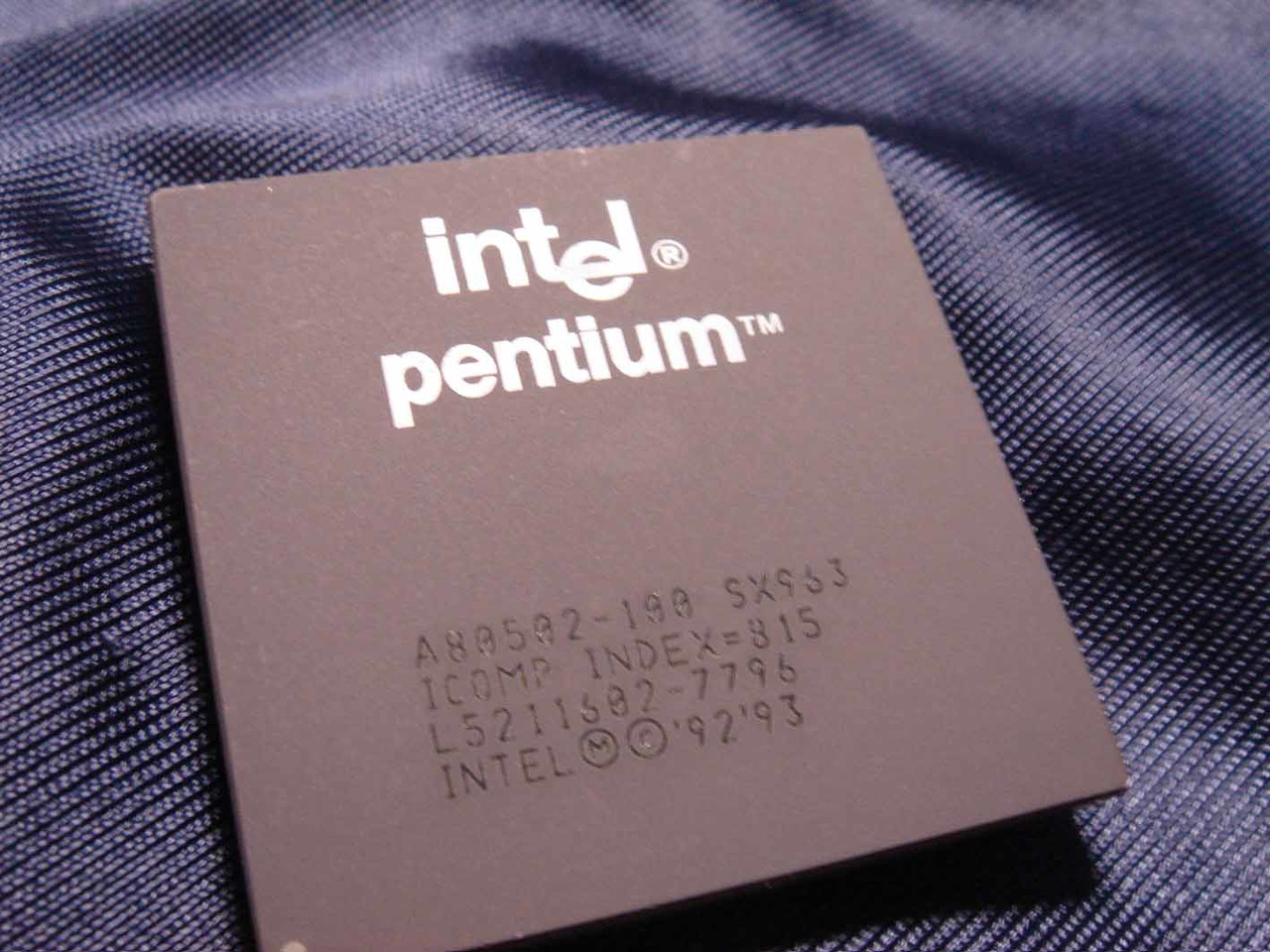
Pentium PRO
Выпущен в 1995 году. Тройная суперскалярная архитектура (конвейер имеет 12 уровней и поддерживает динамическое выполнение инструкций) — возможно выполнение 3-х команд за такт. Семейство процессоров Pentium Pro — это следующее поколение высокопроизводительных изделий Intel для мощных настольных компьютеров, рабочих станций и серверов. Это семейство включает в себя процессоры с тактовой частотой от 150 Mгц и выше, которые легко объединяются в многопроцессорные системы до четырех процессоров в каждой
Основные характеристики
— Тактовая частота ядра 150, 166, 180 и 200 Mгц
— Оптимизирован для 32-разрядных приложений, работающих под управлением современных 32-разрядных операционных систем
— Единый корпус содержит процессор Pentium Pro, кэш-память и интерфейс системной шины
— Наращивается до четырехпроцессорной системы с 4Гб памяти

Intel Pentium II. Эта модель появилась в 1997 году.
Фактически Pentium II является продолжением линейки Pentium PRO с новыми усовершенствованиями, а также упрощениями, введёнными для удешевления себестоимости процессора.
Семейство процессоров Intel Pentium II включает процессоры с тактовыми частотами 233 и 266 МГц для настольных ПК, рабочих станций и серверов и с тактовой частотой 300 МГц для рабочих станций. Все они совместимы по кодам с предыдущими поколениями процессоров Intel. Процессоры Pentium II обеспечивают максимальную производительность приложений при работе в оперативных системах Windows 95, Windows NT и UNIX.
Bluetooth 1.2 и обладает мульти слотом для карт памяти — Memory Stick (Pro) /SD/xD. Цена на Fujitsu LifeBook P7120 с процессором Intel Pentium-M составит 2250 долларов США, с процессором Intel Celeron-M всего 1799 долларов США.
Известный всему миру южнокорейский промышленный гигант «LG» начал выпуск ряд моделей новых ноутбуков.
Ноутбук LG LM70 P333 является почти самым старшим в этом ряду (выше лишь LG LM70 P555).
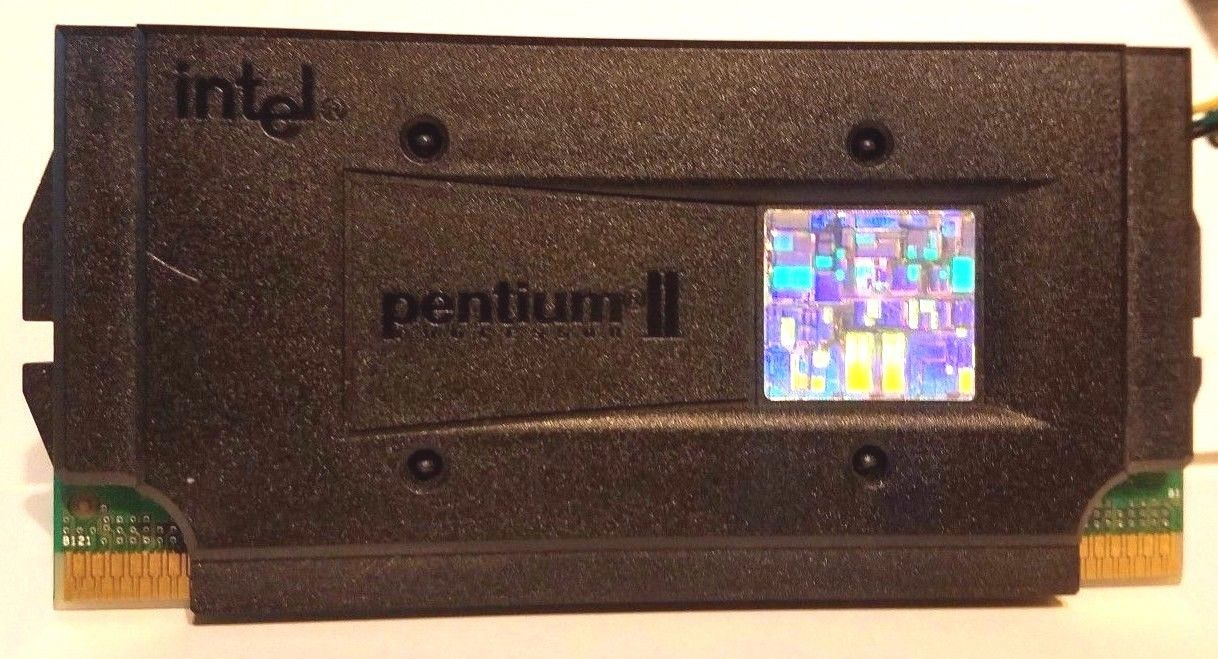
Intel Pentium III. Представленный в начале 1999 года, процессор Pentium® III, был создан для использования преимуществ Интернета.
Процессор Intel® Pentium® III с кэш-памятью второго уровня объемом 512 КБ выпускается с тактовыми частотами вплоть до 1.40 ГГц. Процессор имеет кэш-память второго уровня объемом 512 КБ с улучшенной передачей данных (память встроена в кристалл, работает на частоте процессора и имеет код коррекции ошибок (ECC)). Некоторые модели процессора снабжены блоком DPL, который предвидит, какие данные вскоре потребуются процессору, и заранее загружает их в кэш-память с улучшенной передачей данных, что еще больше повышает производительность процессора и приложения.

Intel Pentium 4. Представленный в конце 2000 года, процессор Pentium® 4 стал наиболее популярным процессором для современных ПК. Разработан для пользователей передовых игровых программ, цифровой музыки, видео и фото.
Процессор Pentium 4 с тактовой частотой 3,20 ГГц и усовершенствованной системной шиной с частотой 800 МГц позволяет более эффективно использовать многозадачность при одновременном выполнении нескольких приложений.
Семейство процессоров Intel® Pentium® 4 — это самые совершенные и самые мощные процессоры Intel для настольных ПК и рабочих станций начального уровня. Процессор Intel® Pentium® 4 рассчитан на такие приложения и модели использования, где особенно ценится производительность. Спектр таких приложений весьма широк: обработка аудио- и видеопотоков, транслируемых через Интеренет, обработка изображений, создание и редактирование видео, передача и обработка речи, трехмерное моделирование, системы автоматизированного проектирования, игры, мультимедийные приложения и многозадачные среды.

Память
Информация, обрабатываемая в ЭВМ, сохраняется в памяти. Различают оперативную память и долговременную память. Оперативная память — это рабочая область процессора, которая создаётся и используется при работе ПК и освобождается при его выключении. Содержание ее при выключении компьютера не сохраняется.
Долговременная память не стирается при выключении ПК и хранится на специальных внутренних или внешних накопителях — жёстких и гибких дисках (дискетах), лазерных компакт-дисках, флешках.
Оперативная память
Оперативную память можно подразделить на непосредственно оперативное запоминающее устройство (ОЗУ), и кэш-память (Cache memory) — сверхоперативную память, которая устанавливается между процессором и ОЗУ. Предназначена для хранения наиболее часто используемых участков ОЗУ, т.е. это тоже часть оперативной памяти. Так как время доступа к кэш-памяти в несколько раз меньше, чем к обычной, то вначале процессор ищет необходимые данные в кэш-памяти, а потом уже в остальной.
Физически оперативная память выполняется в виде специальных микросхем, которые вставляются в гнёзда расположенные на плате материнской платы.
Долговременная память
К устройствам долговременной памяти относятся жёсткий диск (винчестер), гибкие диски, компакт-диски, флэшь и постоянное запоминающее устройство (ПЗУ). Термин «винчестер» возник из жаргонного названия первой модели жесткого диска емкостью 16 Кбт (IBM, 1973 г.), имевшего 30 дорожек по 30 секторов, что случайно совпало с калибром «30/30» известного охотничьего ружья «Винчестер».
Чаще всего в качестве долговременных накопителей информации используют твёрдые диски HDD (Hard Disk) или гибкие FFD (Floppy). При чтении и записи диск вращается в дисководе относительно своей оси, для чего имеется электродвигатель. Гибкие диски вращаются только при чтении — записи и по завершении этих процессов двигатель отключается. Скорость вращения — 6 об/с. Жесткие диски вращаются постоянно, со скоростью от 60 до 120 об/с. Чем больше обороты диска, тем быстрее считывается информация. В целом скорость работы диска зависит от его контроллера, типа шины, быстродействия процессора.
Следует заметить, что гибкие диски всё больше выходят из употребления (умирают), так как не надежны, и их ёмкость всего 1,44 Мбайта, что для современных пользователей крайне мало. Сегодня все больше используются флэшь-карты, память которых доходит до 10 Гбайт, и продолжает расти.
Накопители на жестком диске предназначены для хранения большого объема информации длительное время, в том числе и программ операционной системы.
Выполняются из алюминиевого диска или нескольких дисков, покрытых ферромагнитным материалом. Диски приводятся во вращение электродвигателями с большой скоростью.
Основные характеристики жесткого диска — ёмкость в Гбайтах и скорость работы диска. Ёмкость современных HDD — до 300 и выше Гигабайт. Скорость работы диска — это скорость доступа к информации.
Для хранения и переноса информации используют также оптические диски (CD-ROM). Их ёмкость порядка 600 Мбайт, и они не боятся магнитных полей, так как выполнены полностью из не магнитных материалов.
Флэш-память
Развитие новых цифровых технологий ознаменовалось появлением флэш-карт — миниатюрных автономных носителей информации, емкость которых сегодня практически равна емкости жестких дисков. Полное название этих устройств — Flash Memory Cards (в просторечии «флэшки»). Технология флэш-памяти появилась около 20 лет назад, и с тех пор интерес к ней с каждым годом неуклонно растет. Флэш-память используется в различных цифровых устройствах: для хранения BIOS в компьютерах, в качестве носителя микропрограмм для микроконтроллеров, а также в принтерах, карманных компьютерах, видеокартах, сотовых телефонах, электронных часах, записных книжках, телевизорах, кондиционерах, микроволновых печах, стиральных машинах и другой аппаратуре. Преимущества флэш-памяти:
• энергонезависимость, то есть флэш-память не требует дополнительной энергии для хранения данных (энергия требуется только для записи);
• перезаписываемость, допускающая изменение (перезапись) хранимых в ней данных;
• полупроводниковая (твердотельная) основа, то есть во флэш-памяти не содержится никаких механических движущихся частей (как в жестких дисках или в компакт-дисках).
В последние годы флэш-карты стали основным типом сменной памяти, используемой в цифровых мультимедийных устройствах, начиная от цифровых фотоаппаратов, где они активно применяются с 1997 года. Причем количество и номенклатура устройств, использующих в качестве сменных носителей флэш-карты, увеличиваются буквально каждый месяц. Поэтому спрос на флэш-карты неуклонно растет, количество компаний-производителей стремительно увеличивается, а цена мегабайта информации, записанного на таком носителе, быстро падает.
Системная магистраль
Связь и обмен информацией между компонентами ПК осуществляется с помощью системной магистрали. Магистраль — это общая линия проводов (шин), к которой подсоединяются все компоненты ПК.
Шины делятся на три вида:
· шина данных — для передачи информации;
· шина адреса — задает адрес в памяти, по которому записываются данные;
· шина управления — передает управляющие импульсы.
Все современные компьютеры строятся по магистрально — модульному принципу (принцип открытой архитектуры): все элементы компьютера являются модулями, т.е. можно дополнять ПК новыми компонентами без замены старых, или заменять старые компоненты новыми, не меняя весь ПК. (upgrade — расширить, обновить). Это позволяет пользователю самому комплектовать нужную конфигурацию ЭВМ и при необходимости ее модернизировать.
Контроллеры (адаптеры)
Все внешние устройства: монитор, принтер, сканер и т. д. обмениваются информацией с процессором и ОЗУ, но эта информация должна соответственно преобразоваться, что и делают адаптеры (контроллеры), которые через шину связываются с процессором и памятью.
Контроллер (адаптер) — устройство, обеспечивающее взаимодействие процессора с каким-либо конкретным устройством. Например, видеоконтроллер обеспечивает взаимодействие процессора с монитором; контроллер дисковода обеспечивает взаимодействие между процессором и дисководом и т. д. Некоторые контролеры могут работать сразу с двумя устройствами.
Контроллеры портов ввода-вывода управляют портами, которые бывают следующих видов:
1) параллельные (обозначают LРТ1 — LРТ4), к ним обычно подключают принтеры;
2) асинхронные последовательные (СОМ1 — СОМ3), к ним обычно подключают мышь, модем и т.д.;
3) игровой порт для джойстика.
Асинхронный обозначает, что при передаче данных не используются никакие синхронизированные сигналы, и интервалы передачи сигналов могут быть любыми. Последовательный — значит, передача данных идет по одному проводнику, и сигналы идут один за другим.
Слоты расширения — многоконтактные разъемы на материнской плате, предназначенные для установки контроллеров и адаптеров дополнительных устройств, подключаемых к компьютеру.
Видеосистема персонального компьютера
Видеосистема — один из наиболее важных компонентов персонального компьютера. Состоит из двух основных частей: монитора и видеоадаптера
Устройство, которое называется видеоадаптером (или видео картой, видеоплатой, видимокартой, видюхой, видео), есть в каждом компьютере. Бывает интегрированным в системную плату, либо в качестве самостоятельного компонента. Главная функция, выполняемая видео картой, — преобразование полученной от центрального процессора информации и команд в формат, который воспринимается электроникой монитора, для создания изображения на экране.
Монитор обычно является неотъемлемой частью любой системы, с помощью которого пользователь получает визуальную информацию. Таким образом, связку видеоадаптер и монитор можно назвать видеосистемой компьютера. То, как эти компоненты справляются со своей работой, и в каком виде пользователь получает видеоинформацию, включая графику, текст, живое видео, влияет на производительность как самого пользователя и его здоровье, так и на производительность всего компьютера в целом.
Созданием изображения на мониторе управляет обычно аналоговый видеосигнал, формируемый видеоадаптером. Этот видеосигнал получается следующим образом. Компьютер формирует цифровые данные об изображении, которые в цифровом виде через шину данных поступают в специализированный процессор видео платы. Там они обрабатываются и сохраняются в видеопамяти, где создается образ изображения, которое должно быть выведено на дисплее. Параллельно с накоплением в видеопамяти полного цифрового «слепка» изображения на экране, данные считываются цифроаналоговым преобразователем (Digital Analog Converter, DAC), где они конвертируются в аналоговый вид, после чего передаются в монитор, на котором выводится требуемое изображение.
Эта операция выполняется DAC несколько десятков раз за одну секунду; данная характеристика называется частотой обновления (или регенерации) экрана. Согласно современным эргономическим стандартам, частота обновления экрана должна составлять не менее 85 Гц, в противном случае человеческий глаз замечает мерцание, что отрицательно влияет на зрение. Все это можно представить в виде следующей блок-схемы.

Поскольку DAC обычно (хотя и не всегда) включает собственную память произвольного доступа (random Access Memory, RAM) для хранения палитры цветов в 8-разрядных режимах, его еще называют RAM DAC.
Таким образом, связку видеоадаптер и монитор можно назвать видеосистемой компьютера. То, как эти компоненты справляются со своей работой, и в каком виде пользователь получает видеоинформацию, включая графику, текст, живое видео, влияет на производительность как самого пользователя и его здоровье, так и на производительность всего компьютера в целом.
Оптимизируя эти операции, можно добиться повышения производительности всей видеоподсистемы.
Скорость обмен данными между CPU и графическим процессором напрямую зависит от частоты, на которой работает шина, через которую передаются данные. Рабочая частота шины зависит от чипсета материнской платы. Для видеоадаптеров оптимальными по скорости являются шина PCI и AGP. При существующих версиях чипсетов шина PCI может иметь рабочие частоты от 25Мhz до 66МHz, ино гда до 83 (обычно ЗЗ МHz), а шина AGP работает на частотах 66 МHz и 133 МHz.
Чем выше рабочая частота шины, тем быстрее данные от центрального процессора системы дойдут до графического процессора видеоадаптера.
Внешние устройства компьютера
К внешним устройствам относят: клавиатуру, монитор, принтер, устройства мультимедиа, сканер, плоттер, модем.
Клавиатура — предназначена для ввода в ПК информации от пользователя. В основном применяется 101 клавишная клавиатура (в портативных — 86 клавиш). Каждая клавиша представляет собой переключатель емкостного типа.
Мониторы
Монитор ПК предназначен для вывода как текстовой, так и графической информации на экран. Различают мониторы на базе электронно-лучевой трубки (ЭЛТ) и жидких кристаллах. Электронно-лучевые имеют точно такое же устройство, как у телевизора.
Основные характеристики монитора
1) Размер по диагонали в дюймах от 14 до 21.
2) Зернистость — размер зерна. Низкого качества 0,31 — 0,39, среднего качества 0,28, качественного 0,25—0,26.
3) Разрешение — число точек по горизонтали и вертикали, например, 640х480.
4) Частота развертки монитора отображает принятый видеосигнал построчно, выводя ряд за рядом.
Частота перехода с одной строчки на другую называется частотой горизонтальной развертки или частотой строк.
Частота перехода с низа экрана наверх называется частотой вертикальной развертки или частотой кадров. Если частота кадров мала, то экран мерцает, и глаза человека устают. Поэтому частота кадров должна быть не мене 75 — 80 Гц.
При выборе монитора надо учитывать его размер. Если число точек монитора каждого цвета меньше числа точек изображения, которое программа пытается вывести на экран, то изображение будет нечетким. В табл. 1 приведены соотношения размера и разрешения.
Таблица 1
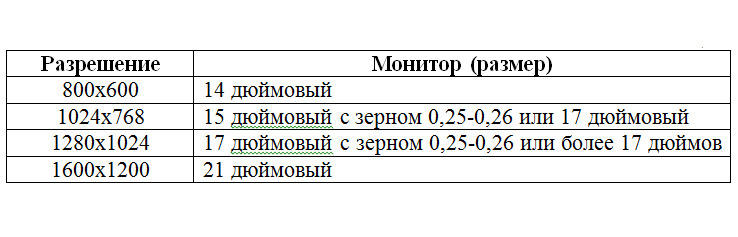
Однако в последнее время электронно-лучевые мониторы все больше заменяются на жидкокристаллические, поскольку они не дают излучений, более компактны, не нагреваются, но пока несколько дороже.
Манипуляторы для управления курсором (мыши)
Мышью называется манипулятор для управления курсором на дисплее. Она работает после установки специальной программы — драйвера, которая загружаться в операционную память и сидит в ней резидентно.
Манипуляторы разделяются на оптомеханические и оптические.
Оптомеханические — перемещение мыши по коврику вращает резиновый шарик, который, в свою очередь, шарик вращает два валика, установленные перпендикулярно один другому. Каждый валик перемещает курсор по своей оси — вертикально или горизонтально. Вращение отслеживается оптическими датчиками. Недостаток — налипание грязи на валики в местах касания валика с шариком, что требует периодической (раз в неделю) чистки. Сейчас эти манипуляторы заменяются оптическими. Оптические мыши вообще не имеют шарика. Существуют варианты беспроводных мышей, с аккумулятором или батарейкой, где сигнал к интерфейсному блоку передается с помощью радиосигналов или через инфракрасное излучение. Но эти мыши очень дорогие.
Число кнопок на мыши зависит от их модернизации. Обычно имеют по 2—3 кнопки. В специальном положении их может быть гораздо больше.
На некоторых типах компьютеров, особенно на переносных, вместо мыши применяются сенсорные панели.
Настройка мыши осуществляется по специальной панели «Свойства мыши», которая позволяет настроить её как для правой руки, так и для левой. Кроме того, настраиваются и параметры курсора — его мерцание, скорость движения и т. д.
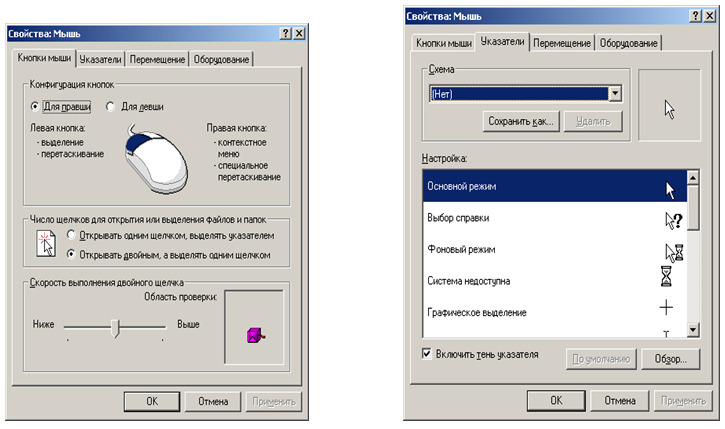
Принтеры
Принтеры предназначены для вывода алфавитно-цифровой и графической информации на бумагу. По принципу действия различают матричные принтеры, струйные и лазерные.
Матричные принтеры — это устройства ударного действия, принцип работы которых подобен известной печатной машинке. Недостаток — низкое качество печати и особенно шум при работе, невозможность цветной печати. Сегодня эти принтеры почти уже не применяются. Этот принцип печати применяется в портативных кассовых аппаратах.
Струйные принтеры используют управляемую струю распыленной краски. При струйной печати печатающая головка выбрасывает через тонкие сопла краску на бумагу.

Оптимально необходимо использовать струйный принтер, если печатать 1000—5000 страниц в год. При меньших объемах печати можно, в один прекрасный момент, обнаружить, что головки засохли, и требуется их замена. Для одних марок это не является трагедией, для других вылезает в половину цены принтера. При больших объемах печати, подумайте, не стоит ли приобрести лазерный или светодиодный принтер, ведь затраты на расходные материалы будут чрезмерно большими.
Наиболее распространены струйники четырех марок:
· Epson Stylus,
· Canon Bubble Jet,
· Hewlett Packard Desk Jet,
· Lexmark Color Jet.
Принтеры Epson Stylus отличаются как технологией печати, так и системой команд. Все Stylus-ы используют пьезоэлектрическую технологию печати, что позволяет получить значительно более высокое качество печати при сравнимых разрешениях. Поскольку картриджем у них является лишь полиэтиленовая банка с чернилами, то фирменные расходные материалы значительно дешевле.
Крайне не рекомендуется для эпсоновской головки длительное (более 1 минуты) снятие картриджа — засыхают чернила в подающих каналах. НЕ ПЫТАЙТЕСЬ самостоятельно ПРОМЫВАТЬ ГОЛОВКИ принтеров EPSON СПИРТОМ!!! Спирт разрушает покрытие сопел, и они начинают засоряться все чаще и чаще.
Принтеры Canon и HP, имеют термоструйные головки, заменяемые вместе с картриджем, либо имеющие сменные чернильницы. Это делает их более привлекательными с точки зрения заправки.
Canon, пожалуй, является наиболее удобной системой для домашнего пользования. Чернила удерживаются в картридже с помощью поролона, что не выдвигает особых требований к герметичности картриджа. Очень компактны, что для дома немаловажно. Кстати, цветные чернила у них расходуются очень экономно.
К недостаткам, Canon, относятся малый объем черных картриджей По инструкции, минимальная плотность бумаги — 65 г/м2.
Принтеры HP Desk Jet отличаются, пожалуй, самой большой скоростью печати. Они зарекомендовали себя как очень надежные и простые в эксплуатации устройства. По инструкции, допустимая плотность применяемой бумаги — 80—120 г/м2, т.е. требования к бумаге выше, чем у моделей Epson.
Преимущества этих принтеров — высокое качество печати, работают практически бесшумно, для цветной печати надо лишь заменить картридж и любой цвет можно получить. Недостаток — дорогие расходные материалы (чернила), чернила расплываются от воды — распечатанное объявление может висеть на улице только до первого дождя.
Лазерные принтеры. Принцип работы лазерных принтеров следующий. Лазерный луч сканирует по поверхности селенового барабана, который электростатически заряжается в точках, освещаемых лазерным лучом. Заряженная поверхность притягивает угольный порошок, который наносится на бумагу, когда барабан вращается. Затем бумага нагревается так, что клеящее вещество (адгезив), прикреплённое к частицам угольного порошка, плавится, и фиксирует их на поверхности бумаги, создавая, таким образом, чёткое изображение.

Преимущества этих принтеров — высокое качество печати, работают практически бесшумно. Недостаток — дорогие расходные материалы.
Лазерные принтеры самые дорогие, особенно для цветной печати.
Графопостроители или плоттеры
Устройства для вывода графической информации, чертежей на бумагу называются графопостроителями или плоттерами (от англ. plotter — термин, который, как и многие другие транслитерированные англоязычные термины, уже вытеснил свой русскоязычный аналог).
По конструкции различают плоттеры планшетного типа, работающие с листами бумаги, в которых бумага неподвижна, а перо перемещается по всей плоскости изображения, и барабанного типа, которые работают с рулоном бумаги. В последних перо перемещается вдоль одной оси координат, а бумага — вдоль другой за счет захвата транспортным валом, обычно фрикционным. Хотя точность вывода информации барабанными плоттерами несколько ниже, чем планшетными, но удовлетворяет требованиям большинства задач. Эти плоттеры боле компактны и могут отрезать от рулона лист необходимого размера автоматически, что определило их доминирование на рынке больших ПГ (ПП формата A3 обычно планшетные).
По принципу действия разделяются на перьевые плоттеры, струйные, электростатические, плоттеры прямого вывода изображения, плоттеры на основе термопередачи, лазерные плоттеры.
Сканеры
Сканерами называются устройства для считывания текстовой и графической информации в ПК. С их помощью можно вводить в ПК фотографии, рисунки, графики. Они являются важнейшим звеном системы электронной обработки информации.
Принцип действия сканера следующий: световой поток, создающийся лампой холодного свечения, отражается от оригинала и считывается датчиком; затем считанная и оцифрованная информация посылается в компьютер.
Основные характеристики сканеров определяются разрешением, с которым возможна оцифровка оригинала и глубиной воспринимаемого цвета. Стандартным разрешением для офисного сканера можно считать 300—600 точек на дюйм. Это так называемое оптическое разрешение, т.е. разрешение которое способен дать датчик сканера. Глубина цвета определяется битностью информации о цвете одной точки. Если в характеристике сканера сказано, что глубина его цветопередачи 32 бит, это означает следующее: в одной точке хранится информация о 16,7 млн. цветов. Оптическое разрешение определяется датчиком сканера и числом отдельных элементов в нем. Например, у сканера обладающего разрешением 600х1200 точек на дюйм, датчик имеет 600 элементов на дюйм. Но датчик в каждый момент времени считывает только одну линию точек. Вторая цифра в обозначении — это механическое разрешение сканера, число шагов, совершаемое шаговым двигателем при перемещении датчика вдоль планшета. Так данный сканер обладает оптическим разрешением 600 точек на дюйм и механическим 1200.
Различают черно-белые и цветные сканеры. Цветные работают с черно-белыми и цветными оригиналами. Число передаваемых цветов — до 16 млн. Разрешающая способность сканеров — от 75 до 1600 dpi (dot per inch).
Конструктивно сканеры различают на ручные и настольные.
1) Ручные сканеры. Они самые простые, вручную перемещаются по изображению. Захват у них небольшой, примерно 105 мм. Скорость сканирования равна 5—50 мм/с. Обычно у них имеется индикатор допустимой скорости сканирования — красная лампа. При сканировании изображение выводится на экран монитора и записывается в файл. Современные ручные сканеры могут обеспечивать автоматическую «склейку» вводимого изображения, то есть формируют целое изображение из отдельно вводимых его частей. Поставляемое вместе с устройством программное обеспечение позволяет вводить картинки, ширина которых больше, чем область захвата сканирующей головки. Для этого придется сделать несколько проходов, а затем склеить в одно целое части изображения, полученные таким образом.
Их достоинства — низкая цена и возможность сканирования мелких рельефов поверхностей, например, ладони. Они компактны и могут с успехом применяться для ввода информации в портативные компьютеры. С ними можно работать в библиотеке, архиве или любом другом месте.
2) Настольные сканеры различают на планшетные, роликовые и проекционные.
а) Планшетные самые распространенные. В них сканирующая головка автоматически перемещается относительно оригинала. Они позволяют сканировать листовые и сброшюрованные документы (книги). Скорость сканирования 2—10 с на лист формата А4. Для снятия электронной копии документа лист кладется на координатный столик, закрывается сверху крышкой и сканируется.
б) Роликовые (барабанные) сканеры наиболее автоматизированные; в них оригинал перемещается относительно сканирующей головки. Скорость 10 с на лист. Рассматриваемые сканеры достаточно широко используются в областях, связанных с оптическим распознаванием символов ОСR (Optiсаl Character Recognition). Для удобства работы рулонные сканеры обычно оснащаются устройствами для автоматической подачи листов.
в) Проекционные сканеры. Внешне они похожи на фотоувеличители: внизу лежит сканирующий документ, а вверху находится сканирующая головка. Сканер оптическим образом сканирует документ и вводит полученную информацию в ПК.
Драйверы сканеров. Все сканеры имеют собственные программы управления ими — драйверы, которые прилагаются на дискетах к сканеру и устанавливаются в долговременную память ПК (на винчестер).
Для работы со сканерами применяются специальные программы. Это программы графической либо текстовой обработки изображений, полученных сканером. Некоторые такие программы являются также ещё и графическими редакторами, с помощью которых можно работать с любыми доступными изображениями (форматов JPEG — JPG, BMP и др.).
В последнее время сканеры используются совместно с программами систем распознавания образов. Это необходимо порой при некачественном тексте оригинала. При сканировании (с этой программы) даже плохо проступающие буквы будут распознаны компьютером и четко выведены на экран или в последствии на печать при размножении.
В отношении стоимости сканеры различаются примерно на три ценовых уровня — до 100 долларов, от 100 до 200, и от 200 и выше.
Первые предназначены для домашнего пользования или для небольших офисов, вторые для более крупных офисов и предприятий, третьи для более точных и длительных работ.
Модемы
Модем — устройство для обмена информацией с другими компьютерами через телефонную сеть.
Когда компьютер используется для обмена информацией по телефонной сети, необходимо устройство, которое может принять сигнал из телефонной сети и преобразовать его в цифровую информацию. На выходе этого устройства информация подвергается МОдуляции, а на входе ДЕМодуляции, отсюда и название МОДЕМ.
Назначение модема заключается в замене сигнала, поступающего из компьютера (сочетание нулей и единиц), электрическим сигналом с частотой, соответствующей рабочему диапазону телефонной линии. Акустический канал этой линии модем разделяет на полосы низкой и высокой частоты. Полоса низкой частоты применяется для передачи данных, а полоса высокой частоты — для приема. Используется много способов кодировки информации, наиболее известными из которых являются метод FSK (Frequency Shift Keying) для скорости передачи до 300 бод (бод — единица скорости передачи информации, равная 1 бит/с) и метод PSK (Phase Shift Keying) для более быстрых модемов, скоростью передачи до 2400 бод.
FSK использует четыpе выделенные частоты. При передаче информации сигнал частотой 1070 Гц интерпретируется как логический нуль, а сигнал частотой 1270 Гц — как логическая единица. При приеме нуль соответствует сигналу 2025 Гц, а единица — 2225 Гц.
PSK использует две частоты: для пеpедачи данных — 2400 Гц, для приема — 1200 Гц. Данные передаются по два бита, при этом кодировка осуществляется посредством сдвига фазы сигнала. Используются следующие сдвиги фазы для кодировки: 0 градусов для сочетания битов 00, 90 гpадусов для 01, 180 гpадусов для 10, 270 градусов для 11. Существуют также и другие виды модуляции (DPSK, QAM, TCM).
Модем выполняется либо в виде внешнего устройства, которое одним выходом подсоединяется к телефонной линии, а другим к стандартному COM-поpту компьютера, либо в виде обыкновенной печатной платы, которая устанавливается на общую шину компьютера. Поэтому по конструкции различают внутренние модемы — в виде электронной платы, подключённой к системной шине ПК, и внешние — в виде отдельного устройства, подключаемого через отдельный порт ПК или через специальную плату.
Внутренние модемы дешевле, так как не нуждаются в отдельном блоке питания и не занимают разъёма портов. Преимущества их — при использовании внутреннего модема уменьшается количество проводов, натянутых извне ПК, не занимает место на рабочем столе. Внутренние модемы являются последовательным портом компьютера и не занимают существующих портов компьютера, а также всегда дешевле внешних.
Их недостаток — отсутствие световых индикаторов работы и при их зависании надо перезагружать ПК. Занимают слот расширения на материнской плате компьютера. Это очень неудобно на мультимедийных машинах, на которых установлено большое количество дополнительных плат, а также на компьютерах, которые работают серверами в сетях. Дополнительно высока вероятность сгорания компьютера от повышенного напряжения, попадающего на провода телефонной сети.
Внешние модемы бывают:
а) настольные — с небольшую книжку;
б) портативные — уменьшенного размера и с возможностью работы от батареек;
в) вмонтированные в стойки — профессиональные модемы, применяемые на коммуникационных серверах.
Их достоинства в том, что они не занимают слот расширения, и при необходимости их можно легко отключить и перенести на другой компьютер. На передней панели есть индикаторы, которые помогают понять, какую операцию сейчас производит модем. При зависании модема не нужно перезагружать компьютер, достаточно выключить и включить питание модема.
Недостатки — внешний модем занимает место на рабочем столе и ему требуются дополнительные провода для подключения, что неудобно. Он занимает последовательный порт компьютера. Внешний модем всегда дороже аналогичного внутреннего, так как включает корпус с индикаторными лампочками и блок питания.
Все модемы характеризуются максимальной скоростью обмена данных. Наиболее распространены с 14400 бит\с, 28800 и 33600 бит\с. 14400 бит\с считаются устаревшими, но на некоторых российских линиях большей скорости добиться трудно.
При соединении двух модемов скорость обмена принимается меньше, т.е. при 28800 бит\с и 14400 бит\с установится соединение 14400 бит\с.
Сертификат министерства связи РФ к качеству работы модема не имеет отношения и лишь свидетельствует, что устройство не портит оборудование АТС.
Имеются такие модемы (Voice Modem), которые дают возможность общения голосом через динамики или трубку. Современное программное обеспечение, которым снабжаются модемы, позволяет сочетать в себе функции автоответчика, определителя номера и факса, так как принятое сообщение можно послать на принтер и распечатать, как обычный текст или рисунок.
Средства мультимедиа
Средства мультимедиа (Multimedia — многосредовость) — это комплекс аппаратных и программных средств, позволяющих человеку общаться с ПК через звук, речь и видеоустройства.
Наибольшие проблемы в системах мультимедиа возникают с видеоизображением — просмотром и записью видеофильмов, монтажом их, изготовлением компьютерных видеоклипов, поскольку оцифровка аналоговых сигналов видеокартами порождает огромные массивы данных. При создании видеофильма, запись последовательности кадров в цифровом виде требует больших объемов внешней памяти. Например, при частоте кадров 25 в секунду для запоминания одной секунды полноцветного полноэкранного видео требуется 20 — 30 Мбайт, и оптический диск емкостью 600 Мбайт вместит менее полминуты изображения. Но последовательность кадров недостаточно только запомнить, ее надо еще вывести на экран в соответствующем темпе. Подобной скоростью передачи информации — около 30 Мбайт / с — не обладает ни одно из существующих внешних запоминающих устройств.
Эти проблемы — памяти и пропускной способности — решаются с помощью методов сжатия — развертки данных, которые позволяют сжимать информацию перед записью на внешнее устройство, а затем считывать и разворачивать в реальном режиме времени при выводе на экран. Так для движущихся видео-изображений существующие адаптивные разностные алгоритмы могут сжимать данные с коэффициентом порядка 100:1— 160:1. что позволяет разместить на CD-ROM около часа полноценного озвученного видео. Работа этих алгоритмов основана на том. что обычно последующий кадр отличается от предыдущего лишь некоторыми деталями, поэтому, взяв какой то кадр за базовый, для следующих можно хранить только относительные изменения. При значительных изменениях кадра, например, при монтажной склейке, наезде или панорамировании камеры, автоматически выбирается новый базовый кадр. Для статических изображений коэффициент сжатия, естественно, ниже — порядка 20—30:1.
Аудиоустройства компьютера
Сегодня компьютер все больше и больше применяется для прослушивания музыки, видеофильмов со звуковым сопровождением и даже в качестве инструмента студии звукозаписи. Для этого в компьютер оснащается специальными устройствами — звуковыми колонками, микрофонами и звуковой картой. Чем качественнее необходимо звучание, чем требовательнее слушатель, тем сложнее и дороже эти устройства. Поскольку цена этих устройств может колебаться в достаточно значительных пределах, то для правильного их выбора необходимо лучше понимать их устройство, принцип действия.
Рассмотрим подробнее, каким образом компьютер работает со звуком. Наибольшая трудность здесь заключается в том, что процессор компьютера работает в дискретном цифровом режиме, понимая только 1 и 0. Звук же в воспроизводящих динамиках получается за счет аналогового (непрерывного) сигнала. Поэтому для записи звука на устройства хранения информации компьютера звуковой сигнал аналогового типа компьютеру необходимо преобразовать в цифровой вид, а для воспроизведения — цифровую запись его преобразовать в аналоговый вид. Для этого в системный блок компьютера устанавливается звуковая карта или аудио адаптер (Sound Blaster), которая и выполняет это преобразование, подобно тому, как это делается в видеокарте, рассмотренной ранее.
Цифровые выборки реального звукового сигнала хранятся в памяти компьютера (например, в виде WAV-файлов). Считанный с диска цифровой сигнал дается на цифро-аналоговый преобразователь (ЦАП), который преобразует цифровые сигналы в аналоговые. После фильтрации их можно усилить и подать на акустические колонки для воспроизведения. Важными параметрами аудио адаптера являются частота квантования звуковых сигналов и разрядность квантования.
Частоты квантования показывают, сколько раз в секунду берутся выборки сигнала для преобразования в цифровой код. Обычно они лежат в пределах от 4—5 кГц до 45—48 Кгц.
Разрядность квантования характеризует число ступеней квантования и изменяется степенью числа 2. Так, 8-разрядные аудио адаптеры имеют 28=256 степеней, что явно недостаточно для высококачественного кодирования звуковых сигналов. Поэтому сейчас применяются в основном 16-разрядные аудио адаптеры, имеющие 2 16 = 65536 ступеней квантования, как у звукового компакт-диска.
Другой способ воспроизведения звука заключается в его синтезе (создании). При поступлении на синтезатор некоторой управляющей информации по ней формируется соответствующий выходной сигнал.
Современные аудио адаптеры синтезируют музыкальные звуки двумя способами: методом частотной модуляции FM (Frequency Modulation) и с помощью волнового синтеза (выбирая звуки из таблицы звуков, Wave Table). Второй способ обеспечивает более натуральное звучание.
Частотный синтез (FM) появился в 1974 году (PC-Speaker). Суть технологии WT-синтеза состоит в следующем. На самой звуковой карте устанавливается модуль ПЗУ с «зашитыми» в него образцами звучания настоящих музыкальных инструментов — сэмплами, a WT — процессор с помощью специальных алгоритмов даже по одному тону инструмента воспроизводит все его остальные звуки. Кроме того, многие производители оснащают свои звуковые карты модуляторами ОЗУ, так что есть возможность не только записывать произвольные сэмплы, но и подгружать новые инструменты.
Для электронных синтезаторов обычно указывается число одновременно участвующих инструментов и их общее число (от 20 до 32). Также важна и программная совместимость аудио адаптера с типовыми звуковыми платформами (SoundBlaster, oland, AdLib, Microsoft Sound System, Gravies Ultrasound и др.).
В состав узлов мощных аудио адаптеров входит не мало всяких устройств, позволяющих расширить возможности работы со звуком. Они могут содержать два микрофонных малошумящих усилителя с автоматической регулировкой усиления для сигналов, вступающих от микрофона, два линейных усилителя для сигналов, поступающих с линии, с проигрывателя звуковых дисков или музыкального синтезатора. Кроме того, входят программно управляемый электронный микшер, обеспечивающий смешение сигналов от различных источников и регулировку их уровня и стерео баланса, многоголосый синтезатор музыкальных звуков частотной мдуляции FM, программно управляемый волновой (табличный) синтезатор музыкальных звуков и звуковых эффектов, например, 16 каналов, 32 голоса, 128 инструментов, систему сжатия цифровой информации с возможностью применения расширенного звукового процессора ASP, адаптивный электронный фильтр на выходе, снижающий помехи от квантования сигнала, усилитель мощности на каналы с ручным и программно-управляемым регулятором громкости и MlDI-разъем для подключения музыкальных инструментов.
Как видно из этого перечня, аудио адаптер — достаточно сложное техническое устройство, построенное на основе использования последних достижений в аналоговой и цифровой аудиотехнике.
Портативные компьютеры
Ещё не так давно такой компьютер признавался скорее предметом роскоши, чем полнофункциональным персональным компьютером. Но за последние годы ситуация сильно изменилась. Современные портативные компьютеры превратились в высокопроизводительные и надёжные устройства с большим ресурсом автономной работы.
Специфическая особенность компьютеров этого типа — они должны быть мобильными, иметь небольшие габариты и вес, а также возможность автономной работы без подключения к сети питания.
В настоящее время на рынке существуют портативные компьютеры четырех основных категорий: laptop (лэптоп), notebook (ноутбук), subnotebook (субноутбук), Palmtop (палмтоп или наладонники, «карманные» компьютеры с перьевым вводом).
Определения основаны, главным образом, на размере и весе; эти характеристики имеют прямое отношение к возможностям системы, поскольку, чем больше корпус, тем больше компонентов в него можно поместить.
Лэптоп (Laptop)
Сейчас лэптопами называют самые большие портативные системы. Типичный лэптоп весит более 3 кг и имеет размер 9x12x2 дюймов (около 23x30x5 см).
Многие лэптопы представляются производителями или как замена настольных систем, или как переносные мультимедиа-системы для презентаций («дорожные» модели). Большие активно-матричные дисплеи с объемом оперативной памяти от 512 Мбайт, жесткие диски емкостью от 60 Гбайт и более, накопители CD-ROM и DVD, встроенные акустические системы, средства коммуникации и порты для подключения внешнего дисплея, накопителей и звуковых систем — вот те компоненты, которые содержат многие современные системы.
Большинство лэптопов поставляется со стыковочным оборудованием, позволяющим применять их в качестве «домашней базы» — подключаться к компьютерной сети и использовать полноразмерные монитор и клавиатуру.
Ноутбук (Notebook)
По всем параметрам меньше, чем лэптоп. Ноутбук весит 2—3 кг, имеет меньший, чем у лэптопов, дисплей с меньшим разрешением и более ограниченными мультимедиа-возможностями. Но жесткие диски и память многих из них отнюдь не меньше, чем у лэптопов, а некоторые даже содержат накопители CD-ROM и звуковые адаптеры.
Для ноутбуков существует большой выбор дополнительных устройств и аппаратных конфигураций, поскольку они предназначены для широкого круга пользователей — от профессионалов до торговых агентов, использующих самый минимум функций.
Субноутбук (Subnotebook)
Субноутбук значительно меньше обоих своих собратьев. Он прекрасно подойдет путешественнику, которому не нужны расширенные возможности больших и слишком тяжелых машин, но необходимы функциональность настольного компьютера в пути и возможности подключения к офисной сети.
В конструкции субноутбуков обычно отсутствует внутренний дисковод для гибких дисков, но иногда есть разъем для подключения внешнего дисковода. Накопителя CD-ROM и других громоздких компонентов в нем также нет, а вот большой высококачественный дисплей, солидное дисковое пространство и полноразмерная (по стандартам портативных ПК) клавиатура для этих машин не редкость. Некоторые модели субноутбуков (например, IBV ThinkPad 570) оснащены специальным модулем, с помощью которого можно подключить «недостающее оборудование», например накопитель CD-ROM или DVD.
Палмтоп (Palmtop) или наладонники.
Иногда их называют «карманные» компьютеры с перьевым вводом. Эта категория систем на рынке появилась сравнительно недавно. Свое название эти компьютеры получили вследствие своих размеров — они могут поместиться на ладони. Палмтоп — это полнофункциональный компьютер с операционной системой как у настольных моделей. Клавиатура палмтопа чаще всего представляет собой основной набор клавиш, причем меньшего размера. Поэтому такие компьютеры наилучшим образом подходят для отправки электронной почты или факсов в пути и решения других небольших задач. Иногда ввод данных производится с помощью небольшой магнитной палочки, которой указывают нужную кнопку на виртуальной клавиатуре, показанной на дисплее — так называемые перьевые компьютеры.
Естественно, палмтоп уступает в производительности остальным типам портативных компьютеров, но имеет одно преимущество — на нем можно установить операционную систему Windows и все необходимые приложения, а время его работы от батарей значительно дольше, чем у остальных типов, вследствие низкого потребления мощности.
Оборудование для портативных компьютеров
С технической точки зрения компоненты, используемые в портативных системах, отличаются от настольных ПК.
Самым дорогим узлом ноутбука по-прежнему остаётся дисплей. В настоящее время практически все дисплеи ноутбуков выполняются на основе жидкокристаллических панелей.
Жидкокристаллические дисплеи выпускаются со следующими разрешениями:
• VGA 640x480;
• SVGA 800x600;
• XGA 1024x768;
Разрешение жидкокристаллического экрана определяется не только драйверами и объемом видеопамяти, но и конструкцией самого дисплея.
В некоторых портативных системах при физическом разрешении экрана 640x480 пикселей организуется так называемый виртуальный экран с разрешением 800x600. Хитрость заключается в том, что на экране видна только часть изображения, а все оно хранится в видеопамяти. Чтобы увидеть то, что осталось «за кадром», нужно подвести курсор к границе экрана, при этом изображение 800x600 как бы прокручивается в окне 640x480. Некоторые производители представляют свои дисплеи как 800x600, скромно умалчивая о том, что имеется в виду на самом деле.
Процессоры. В большинстве современных компьютеров используются процессоры фирмы Intel, и портативные компьютеры здесь не исключение.
Практически все новые портативные компьютеры содержат один из процессоров семейства Pentium — Pentium, Pentium ММХ или Pentium Il/IIl/Celeron. Мобильной версии процессора Pentium Pro не существует. Эти процессоры не отличаются свойствами и архитектурой от своих «полноразмерных» собратьев, но выполнены в другом корпусе и работают на пониженном напряжении питания
Основная идея, заложенная в мобильные процессоры, заключается в следующем: максимально возможное уменьшение размеров, позволяющее использовать их на пониженном напряжении питания.
Мобильный Pentium II
2 апреля 1998 года Intel анонсировала первый мобильный процессор Pentium II. Рабочее напряжение этих процессоров 1,7 и 1,8 В, что еще ниже, чем у их собратьев, мобильных процессоров Pentium ММХ.
Мобильный Celeron
Выпустив недорогую версию настольного процессора Celeron, фирма Intel сразу же выпустила мобильную версию этого процессора с пониженным напряжением питания в корпусе мини-картридж.
Мобильные процессоры семейства AMD Кб
Семейство процессоров AMD Кб завоевало популярность среди производителей компьютерных систем класса «ниже $1000». Осенью 1998 года фирма AMD выпустила мобильную серию процессоров для разъема Socket 7. Все мобильные процессоры серии AMD Кб имеют практически одинаковые характеристики, пониженное энергопотребление.
Корпуса. Корпус портативных компьютеров выполняется пластмассовым или металлическим. В лучших машинах используется не пластмассовый, а литой металлический корпус. Это позволяет решить сразу несколько проблем.
Во-первых, такой корпус в сочетании со специальными методами крепления внутренних компонентов обеспечивает очень высокую механическую прочность ноутбука.
Во-вторых, приклеивая процессор непосредственно к корпусу, удаётся оригинально и очень эффективно решить проблему его охлаждения. Даже при самых неблагоприятных условиях перегрев внутри компьютера не превышает десяти градусов.
В-третьих, прикрепляя литые детали корпуса друг к другу на «силиконовых» уплотнителях, удаётся обеспечить высокую степень защиты от неблагоприятных внешних воздействиях. То есть ноутбук спокойно продолжает работать в облаках пыли и под сильным дождём. Кроме того допускается работа ноутбука в условиях морского тумана в течении 48 часов.
В-четвёртых, применение цельнометаллического литого корпуса позволяет решать проблемы защиты от радиационных, электромагнитных и электростатических воздействий. Это сводит к минимуму собственные электромагнитные излучения ноутбука.
Питание ноутбуков. В качестве автономного питания в ноутбуках используются аккумуляторные батареи, имеющие весьма ограниченную энергетическую ёмкость: обычно время непрерывной работы без подзарядки батарей составляет от полутора до четырёх часов.
Существует четыре основных типа аккумуляторных батарей.
• Никель-кадмиевые (NiCd). Эти батареи сейчас применяются редко, поскольку их жизнь коротка, да к тому же они очень чувствительны к неправильным условиям зарядки и разрядки. Пока батарея не используется, она очень долго сохраняет заряд, но если ее не полностью разрядить перед перезарядкой или зарядить слишком сильно, время ее жизни может существенно сократиться. Если после зарядки никель-кадмиевую батарею не использовать в портативном компьютере, а просто положить, то она теряет 10% заряда в первые 24 часа и затем приблизительно 10% в месяц. Эта батарея может выдержать более 1 500 циклов заряда/разряда.
• Никель-металлогидридные (NiMeH). Эти батареи более дорогие, чем никель-кадмиевые, но и время их жизни процентов на 30 больше, к тому же они менее чувствительны к условиям зарядки и разрядки. Но в отличие от никель-кадмиевых, они не могут так долго хранить заряд, находясь в неработающем состоянии, и не выдерживают такого большого количества перезарядок (около 500).
• На ионах лития. Эти батареи сейчас являются индустриальным стандартом. Время их жизни более продолжительное, чем у двух предыдущих, их нельзя зарядить слишком сильно, и они прекрасно удерживают заряд в состоянии «покоя». Батареи на ионах лития обеспечивают достаточную мощность для работы самых современных и очень нагруженных систем. Но, в отличие от батарей NiMeH и NiCd, их можно использовать только в тех системах, которые специально разработаны для них. Нельзя помещать батарею на ионах лития в систему, рассчитанную на NiMeH и NiCd! Это пожароопасно. Эти батареи выдерживают более 1 000 циклов заряда/разряда. Батареи на ионах лития наиболее дорогие из трех, поэтому обычно их используют в самых мощных системах.
Чтобы батареи дольше сохраняли заряд, лучше всего хранить их при низкой температуре.
Время автономной работы системы зависит от нескольких факторов: от установленных в системе аппаратных компонентов, эффективного управления энергопотреблением со стороны системного программного обеспечения и от емкости самой батареи.
Управление энергопотреблением. Управление энергопотреблением может быть организовано с помощью программного обеспечения.
В компьютере есть компоненты, которым вовсе не обязательно работать все время. Их можно просто отключить, сохранив при этом драгоценную энергию. Например, заметив, что накопитель в течение определенного времени неактивен, система управления энергопотреблением паркует головки и останавливает вращение диска до тех пор, пока пользователь не даст команду сохранить файл или не произойдет любое другое обращение к диску. Питание других компонентов, таких как накопитель CD-ROM или устройства PC Care тоже можно совершенно безболезненно отключать, так что, пока они не используются, можно существенно сэкономить энергию.
В большинстве портативных компьютеров предусмотрен еще один прекрасный способ экономии энергии — это системные режимы, в которых при отсутствии активности пользователя работа всей системы вообще прекращается. Эти режимы называются по-разному, но фактически их два: в одном оперативная память отключается, а в другом — нет. Режим временной остановки, называемый приостановка (suspend), означает, что после определенного времени отсутствия пользовательской активности вся система, за исключением памяти, полностью отключается.
Обычно в портативных компьютерах существует и второй режим, называемый hibernate; при переходе в него содержимое оперативной памяти записывается в специальный файл и вся система вместе с памятью отключается, содержимое памяти стирается. Когда компьютер «просыпается», содержимое файла считывается обратно в память и работа продолжается, как ни в чем не бывало. Разве что пробуждение длится несколько дольше, но зато и энергии экономится больше, поскольку не нужно подпитывать микросхемы памяти.
В большинстве случаев все эти функции определяются стандартом АРМ (Advanced Power Management — расширенное управление питанием), Этот документ разработан совместно фирмами Intel и Microsoft; он определяет интерфейс между драйвером операционной системы, отвечающим за управление энергопотреблением, и аппаратно-зависимым программным обеспечением, непосредственно управляющим соответствующими функциями конкретных устройств. Этот интерфейс обычно встроен в системную BIOS.
Поскольку технологии управления энергопотреблением все время совершенствуются, BIOS нелегко поддерживать все эти изменения. Поэтому появился новый стандарт, в разработке которого, кроме Intel и Microsoft, приняла участие фирма Toshiba. Это стандарт ACPI (Advanced Configuration and Power Interface — усовершенствованная конфигурация и интерфейс управления питанием), по которому функции управления энергопотреблением встраиваются прямо в операционную систему. При установке операционной системы Windows 98 активизируются функции ACPI из BIOS. Вследствие этого рекомендуется обновить BIOS перед установкой этой операционной системы.
То, что эти функции выполняет операционная система, дает прикладным программам огромные преимущества. Теперь они могут сообщать системе, какая их деятельность требует немедленной активизации ресурсов или их постоянной готовности, а система может сама распределить ресурсы (например, решить, нужно ли записать данные на диск немедленно или можно отложить это до следующего раза, когда диск понадобится для другого процесса).
Современные операционные системы требуют корректного завершения сеанса работы — в противном случае возможны повреждения файловой структуры. При исчерпании запаса энергии в аккумуляторах ноутбуков происходит их аварийное выключение, что можно уподобить неожиданному отключению настольного компьютера от сети. Чтобы сделать это отключение не столь неожиданным, во всех компьютерах типа notebook предусмотрены средства своевременного предупреждения об иссякании запасов энергии в батареях. Как правило, это повторяющийся звуковой сигнал, иногда сопровождаемый миганием светодиодов. В ряде компьютеров применяются более радикальные меры для защиты данных пользователя: по достижении определённого уровня разрядки батарей автоматически выполняется принудительное отключение компьютера с предварительным сбросом ого состояния на жёсткий диск Когда пользователь вновь зарядит батареи или возобновит работу уже от внешнего источника питания, компьютер в точности восстановит своё состояние на момент отключения.
Манипуляторы. Чаще всего сейчас для управления используются сенсорные планшеты, представляющие собой почти прямоугольные панели размером приблизительно 5*6 см. Они обладают очень высокой чувствительностью, и при их использовании требуется несколько большее внимание, чем при работе с обычной мышью или трекболом. Навыки взаимодействия с этим на первый взгляд не эргономичным устройством приобретаются довольно быстро.
Клавиатура. Клавиатура ноутбуков всегда менее удобна, чем у настольных компьютеров, — это связано с небольшой площадью рабочей панели компьютера, на которой можно расположить клавиши. Сегодня не существует единого стандарта на раскладку клавиатур в ноутбуках, поэтому разные производители размещают клавиши по-разному. В ряде ноутбуков, и особенно часто в моделях зарубежного производства, применяются так называемая слепая русификация клавиатуры: русские и латинские буквы нарисованы одним цветом и отличаются только своим расположением на клавише. Большинству пользователей это крайне осложняет работу с компьютером.
Модели ноутбуков
Сегодня многие ведущие производители компьютеров выпускают портативные компьютеры. Рассмотрим параметры некоторых из них.
Ноутбук Fujitsu LifeBook P7120 толщиной в 2.5 сантиметра, корпус выполнен из сплава магния. Толщина ноутбука всего 24.3 мм, при этом вес 1.27 килограмма. Так же в ноутбуке есть встроенный биометрический датчик и DVD super multidrive. Для сбережения энергии в автономном режиме Fujitsu LifeBook P7120 снабдили ECO системой, которая отключает слот для карт памяти.
Ноутбук будет выпускаться с двумя разными процессорами Intel Pentium-M ULV 753- с частотой 1.2 гигагерца и Intel Celeron-M ULV 383-с частотой 1 гигагерц. Остальное железо в ноутбуке одинаковое. Оперативная память DDR2—400 обладает емкостью в 512 Мб, дисплей с диагональю в 10.6-дюймов работает с разрешением Wide XGA, емкость жесткого диска 60 гигабайт HDD, адаптер Wi-Fi поддерживает стандарты 802.11a/b/g, а так же ноутбук поддерживает беспроводную технологию.
Bluetooth 1.2 и обладает мульти слотом для карт памяти — Memory Stick (Pro) /SD/xD. Цена на Fujitsu LifeBook P7120 с процессором Intel Pentium-M составит 2250 долларов США, с процессором Intel Celeron-M всего 1799 долларов США.
Известный всему миру южнокорейский промышленный гигант «LG» начал выпуск ряд моделей новых ноутбуков.
Ноутбук LG LM70 P333 является почти самым старшим в этом ряду (выше лишь LG LM70 P555).
Ноутбуки IBM. UN0R6RT IBM TP R51
{PM725—1.6/512/60/15"XGA/DVDRW/BT/WiFi/XPP} [1829-R6G]
Процессор Intel Pentium M, 725, 1.6 Ггц
Операционная система Microsoft Windows XP Professional
Размер оперативной памяти 512 Мб
Тип оперативной памяти максимально 2 ГБ PC2700 DDR
SDRAM
Видеокарта ATI Mobility RADEON 7500 32 Мб.
Видеопамять Собственная
Размер дисплея 15»
Разрешение XGA 1024x768 т/д
Размер жесткого диска 60 Гб
Оптический накопитель DVD/RW
Звуковая система SoundBlaster Pro 16, с 2 стереодинамиками
Порты ввода/вывода RJ-45, RJ-11, LPT, VGA, линейный выход, линейный вход, S-Video, USB 2.0*2, разъем стыковочной станции/репликатора
портов
Размеры и вес 332x269x37—40 мм, 3.2 кг
Батарея (тип/ время) Li-Ion/до 4,7 часов
Клавиатура и манипулятор TrackPoint
Наличие LAN Есть
Гарантия: 3 года

Компания Fujitsu анонсировала новый ноутбук Fujitsu LifeBook P7120, корпус которого выполнен из сплава магния. Толщина ноутбука всего 24.3 мм, при этом вес 1.27 килограмма. Так же в ноутбуке есть встроенный биометрический датчик и DVD super multidrive.
Для сбережения энергии в автономном режиме Fujitsu LifeBook P7120 снабдили ECO системой, которая отключает слот для карт памяти.
Ноутбук будет выпускаться с двумя разными процессорами Intel Pentium-M ULV 753- с частотой 1.2 гигагерца и Intel Celeron-M ULV 383-с частотой 1 гигагерц. Остальное железо в ноутбуке одинаковое. Оперативная память DDR2—400 обладает емкостью в 512 Мб, дисплей с диагональю в 10.6-дюймов работает с разрешением Wide XGA, емкость жесткого диска 60 гигабайт HDD, адаптер Wi-Fi поддерживает стандарты 802.11a/b/g, а также ноутбук поддерживает беспроводную технологию Bluetooth 1.2 и обладает мульти слотом для карт памяти — Memory Stick (Pro) /SD/xD.
Цена на Fujitsu LifeBook P7120 с процессором Intel Pentium-M составит 2250 долларов США, с процессором Intel Celeron-M всего 1799 долларов США.

«Карманные ” компьютеры или блокноты
Компания Asus выпустила новый карманный компьютер MyPal A636 со встроенным приемником глобальной спутниковой системы навигации GPS.
«Сердцем» наладонника, работающего под управлением операционной системы Microsoft Windows Mobile 5.0, является процессор Intel XScale с тактовой частотой 416 МГц. Объем оперативной памяти ограничен 64 Мб, емкость флэш-памяти — 128 Мб (пользователю доступны порядка 85 Мб). Карманный компьютер оборудован слотом для сменных карт памяти стандартов Secure Digital и Multimedia Card, допускается подключение периферийных устройств с интерфейсом SDIO. Сенсорный жидкокристаллический экран с диагональю три с половиной дюйма имеет стандартное для карманных компьютеров разрешение QVGA (240 х 320 пикселей).
Компания Casio начала продажи нового карманного компьютера Cassiopeia DT-5200, работающего под управлением операционной системы Microsoft Windows CE 5.0.
Наладонник выполняется в прочном пылезащищенном корпусе и выдерживает неоднократные падения на твердую поверхность с высоты до 1,2 метра. Кроме того, новинка отличается большим временем автономной работы, достигающим 22 часов. Диапазон рабочих температур составляет от минус 10 до плюс 50°С. Правда, эти достоинства имеют и обратную сторону: весит КПК без малого 300 граммов.

Карманный компьютер Cassiopeia DT-5200 построен на основе процессора Intel PXA270 с тактовой частотой 520 МГц. Объем оперативной памяти составляет 64 Мб, емкость флэш-памяти — 128 Мб (пользователю доступны примерно 60 Мб). Дополнительная информация записывается на сменные флэш-карты формата MiniSD. Жидкокристаллический дисплей с диагональю 3,7 дюйма поддерживает разрешение VGA (640 х 480 пикселей) и отображает 65536 оттенков цвета.
Новинка в максимальной конфигурации снабжена камерой с одномегапиксельной ПЗС-матрицей, контроллерами беспроводной связи Bluetooth и Wi-Fi (стандарты IEEE 802.11b/g) и сканером штрих-кодов. Непосредственно под экраном размещены навигационная джойстик-кнопка и буквенно-цифровая клавиатура. Кроме того, можно упомянуть монофонический динамик, микрофон и гнездо для подключения наушников. Размеры КПК равны 16 х 82 х 23 мм.
Встроенное программное обеспечение включает браузер, клиент электронной почты, текстовый редактор, медиаплеер, диктофон, калькулятор, средства резервного копирования данных и пр. Вместе с наладонником поставляются зарядное устройство и диск с ПО.
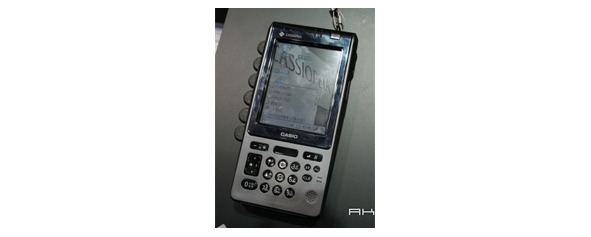
Японская корпорация Sharp анонсировала новый карманный компьютер W-Zero3, работающий под управлением операционной системы Windows Mobile 5.0.
Наладонник выполнен в корпусе с миниатюрной клавиатурой со стандартной раскладкой, которая выдвигается из-под лицевой панели с правой стороны. При этом ориентация изображения на экране изменяется с портретной на альбомную. Кстати, жидкокристаллический дисплей с диагональю 3,7 дюйма поддерживает разрешение VGA (640 х 480 пикселей) и отображает 65536 оттенков цвета. Другая особенность новинки заключается в поддержке беспроводной связи PHS. Стандарт PHS, являющийся функциональным подобием европейского стандарта DECT, используется в азиатских странах для беспроводной телефонной связи с небольшим радиусом действия и привязкой к базовой станции.
В карманном компьютере используется процессор Intel PXA270 с тактовой частотой 416 МГц. Объем оперативной памяти составляет 64 Мб, емкость флэш-памяти — 128 Мб. Допускается использование флэш-карт формата MiniSD, для подключения к компьютеру применяется порт USB. Встроенная 1,3-мегапиксельная камера позволяет снимать фотографии с разрешением до 1280 х 1024 точки и записывать видеоролики. Кроме того, устройство оборудовано контроллером беспроводной связи Wi-Fi (IEEE 802.11b). В комплект предустановленного программного обеспечения входят «карманные» версии редакторов Word, Excel, браузер Internet Explorer, медиаплеер, клиент электронной почты и пр.
Размеры наладонника составляют 130 х 70 х 26 мм, вес — 220 граммов. Питается устройство от ионно-литиевого аккумулятора. В продажу новинка поступит по ориентировочной цене в 450 долларов США.

Компания Fujitsu-Siemens официально представила два новых карманных компьютера линейки Pocket Loox, получивших индексы N500 и N520.
Оба наладонника построены на базе процессоров Intel PXA270 с тактовой частотой 312 МГц и работают под управлением операционной системы Microsoft Windows Mobile 5.0 Premium Edition. Объем оперативной памяти у устройств одинаков и составляет 64 Мб, а вот емкость флэш-памяти различается в два раза — 64 Мб у модели Pocket Loox N500 и 128 Мб у модификации Pocket Loox N520. Кроме того, старшая версия имеет встроенный контроллер беспроводной связи стандарта IEEE 802.11g, тогда как Pocket Loox N500 связь Wi-Fi не поддерживает.
Прочие технические характеристики карманных компьютеров идентичны. Жидкокристаллический дисплей с диагональю 3,5 дюйма поддерживает разрешение 240 х 320 пикселей и отображает 65536 оттенков цвета. Предусмотрены слот для флэш-карт форматов Secure Digital и Multimedia Card (возможно подключение периферийных устройств с интерфейсом SDIO), динамик, микрофон, порт USB 1.1 и инфракрасный порт. Оба наладонника также снабжены встроенными приемниками глобальной спутниковой системы навигации GPS. Питание в автономном режиме обеспечивает ионно-литиевый аккумулятор емкостью 1200 мА∙ч.
При размерах 116 x 71 x 14 мм весят карманные компьютеры 160 граммов. Предустановленное программное обеспечение включает мобильные версии приложений Microsoft Outlook, Word, Excel, PowerPoint, браузер Internet Explorer, Windows Media Player 10, диктофон и пр. В комплект поставки входят сетевой блок питания, USB-кабель и чехол для ношения.

КПК Sharp Zaurus SL-C3100 с винчестером на 4 Гб
Японская корпорация Sharp анонсировала новый карманный компьютер, получивший название Zaurus SL-C3100.
Наладонник представляет собой несколько усовершенствованную модификацию раскладного КПК Zaurus SL-C3000, выпущенного в октябре прошлого года. Соответственно, и основные технические характеристики модели Zaurus SL-C3100 совпадают с характеристиками предшественника. В частности, устройство оборудовано процессором Intel XScale PXA270 с тактовой частотой 416 МГц, 64 Мб оперативной памяти, встроенным жестким диском емкостью 4 Гб и сенсорным жидкокристаллическим дисплеем с диагональю 3,7 дюйма и разрешением VGA (640 х 480 пикселей). А вот объем интегрированной флэш-памяти увеличился в восемь раз и теперь составляет 128 Мб.
Внешне устройство напоминает микроноутбук с размещенными на двух половинках корпуса экраном и клавиатурой со стандартной раскладкой. Карманный компьютер оснащен разъемом CompactFlash, слотом для карт-памяти формата Secure Digital, инфракрасным портом и портом USB. В качестве программной платформы используется операционная система Linux.
При размерах 124 x 87 x 25 мм модель Sharp Zaurus SL-C3100 весит 298 граммов (вместе со стилом и ионно-литиевым аккумулятором). Комплект поставки включает сетевой блок питания, соединительный USB-кабель, стереофонические наушники и диск с драйверами и программным обеспечением.

2.2. Копировальная техника
Большую роль в формировании информационных технологий играет офисная техника — устройства копирования, размножения и масштабирования информации.
Комплекс офисного оборудования должен быть не только технически современным, но и оптимальным по составу, чётко ориентированным на решение поставленных задач. Значительной составляющей офисных устройств являются устройства копирования — ксероксы, ризографы.
Ксероксы
Процесс получения ксерографического изображения («ксерос» — сухой, «графос» запись) был изобретён и запатентован в 1938 году Честером Карлсоном, американским изобретателем из Нью-Йорка. Но прошло более десяти лет, прежде чем компания Haloid выпустила первый в мире копировальный аппарат модели «А». В середине 50-х годов ХХ в. Haloid Company и Rank Organization создали совместное предприятие. Сегодня мы знаем эту фирму под названием Rank Xerox.
Xerox был монополистом до начала 70-х годов. Как раз в это время закончился срок действия патентов, и ситуация резко изменилась. На сегодняшний день основной накал конкурентной борьбы падает на противостояние компании Xerox и японских фирм — производителей таких аппаратов, как Canon, Ricoh и Sharp.
А слово «ксерокс» стало нарицательным и в обиходе обозначает копировальный аппарат. Хочется, однако, заранее предупредить читателя, что Xerox и Rank Xerox являются зарегистрированными торговыми марками компании Rank Xerox Ltd.
Существует множество классификаций копировальных аппаратов в зависимости от различных параметров. На сегодняшний день копировальная техника делится на пять основных групп: портативные копировальные аппараты, низкоскоростные машины (low-volume copiers), офисные копиры среднего класса (middle-volume copiers), копиры для рабочих групп (high- volume copiers) и специальные копировальные аппараты (полноцветные и инженерные машины). Деление на категории осуществляется в зависимости от трёх основных характеристик: скорости копирования, формата оригинала и копии, рекомендуемого объёма копирования в месяц.
Портативные копировальные аппараты можно использовать дома, в командировке или в офисе. Они совсем небольшие. Они готовы к работе сразу после включения, относительно недорого стоят. Но… они сильно дороги в эксплуатации. Что это значит? Дело в том, что потребитель, покупая копировальный аппарат, на самом деле платит не все деньги сразу, а только часть стоимости, другую же часть денег он платит потом, так как для работы аппарата необходимы расходные материалы. Вот и считайте: портативный копировальный аппарат стоит в пределах $800—1000; картридж на 3000 копий $100—110; ресурс аппарата — 30000 копий, а рекомендуемый объём копирования 300—500 копий в месяц. Необходимо также учесть, что техника у нас эксплуатируется в режиме двойной, а то и тройной перегрузки, поэтому ресурс снижается в несколько раз. Таким образом, одна копия обойдётся не меньше, чем в 8—10 центов, а свой аппарат Вы выбросите на свалку через год-полтора. Не даром большинство фирм-продавцов дают на этот класс машин гарантию в пределах от трёх до шести месяцев. То есть, портативную машину стоит покупать только в одном случае, если этот аппарат будет стоять на Вашем рабочем столе в дополнение к уже существующей технике и будет работать в режиме — 10—15 копий в день. Тогда он вполне оправдает своё второе название «персональный копировальный аппарат».
Для больших объёмов копирования и облегчения работы с многостраничными оригиналами могут понадобиться устройства автоматизированной подачи документов (ADF и RDF) и сортировщики копий с возможностью скрепления (степлирования) готовых копий (сортеры и степлер-сортеры).
Наиболее популярными торговыми марками копировальной техники являются Ricoh, Canon, Rank Xerox, Mita и Sharp, а догоняют их по популярности такие относительно новые для нашего рынка торговые марки, как Toshiba. Некоторые торговые марки копировальной техники, которые широко известны во всём мире, всё ещё не получили широкого распространения в силу своей «элитности» или по некоторым другим причинам. К ним относятся — Minolta, Kodak и Konica.
Основные характеристики копировального аппарата:
а) скорость копирования. Измеряется числом копий формата А4 в минуту и показывает «скорострельность» Вашего аппарата. Производительность же копировального аппарата зависит не только от скорости копирования, но и от степени автоматизации различных функциональных систем копира;
б) рекомендуемый объём копирования — это количество копий, оптимальное с точки зрения правильной эксплуатации аппарата. Различные модели аппаратов даже при одинаковой скорости копирования могут иметь различный рекомендуемый объём копирования, чем он больше, тем более надёжна машина, так как она способна произвести большее число копий без существенных поломок;
в) формат оригинала и копии — это размер листа бумаги, с которого и на который переносится изображение. Основные форматы — это А4 (210х297 мм) и А3 (297х420 мм). Иногда применяются форматы бумаги, принятые в США — В4 (250х354 мм), Letter (8х11 дюймов, 216х279 мм) и Legal (8x14 дюймов, 216х356 мм).
Классификация копировальной техники:
1) портативные копировальные аппараты (portable copiers):
— формат оригинала и копии А4;
— скорость копирования до 5—6 копий в минуту;
— рекомендуемый объём копирования — до 500 копий в месяц.
Назначение: изготовление небольшого числа копий в любых условиях — дома, в офисе, в командировке.
2) низкоскоростные копировальные аппараты (low-volume copiers):
— формат оригинала — А4 (А3);
— формат копии — А4 (А3);
— скорость копирования 10—15 копий в минуту;
— рекомендуемый объём копирования — до 1500—2500 копий в месяц.
Назначение: обслуживание потребностей небольшого офиса.
3) офисные копиры среднего класса (middle-volume copiers):
— формат оригинала до А3;
— формат копии до А3;
— скорость копирования — 15—30 копий формата А4, 10—20 копий формата А3 в минуту;
— рекомендуемый объём копирования — до 10000 копий в месяц.
Назначение: обслуживание потребностей офиса средних размеров с большим документооборотом, требующим хорошего оформления документов — выделение цветом, масштабирование и т. д.
4) копиры для рабочих групп (high-volume copiers):
— формат оригинала до А2;
— формат копии до А2;
— скорость копирования — 40—80 копий формата А4 в минуту;
— ч/б копирование с возможностью выделения цветом;
— рекомендуемый объём копирования — более 15000 копий в месяц.
Назначение: обслуживание потребностей больших офисов и бизнес-центров, большие объёмы копирования, необходимость брошюрования и сортировки документов, разделение ресурсов и программирование больших объёмов сложных копировальных работ.
5) специальные копировальные аппараты. В эту группу входят полноцветные широкоформатные копировальные аппараты. Они предназначены для особых задач, таких, как копирование инженерных чертежей, цветных фотографий, вывода на твёрдый носитель изображения с компьютера и слайдов и т. д.
Многофункциональные офисные устройства
Многофункциональные устройства (МФУ) — одно из ключевых направлений прогресса в информационных технологиях. Популярность МФУ обусловлена самой их конструкцией — в их составе факс, принтер и сканер, до того находившиеся в разных частях офиса, теперь объединены воедино. При этом способны взаимодействовать не только между собой, но и с компьютерами в локальной сети офиса и даже исполнять команды, переданные удаленными пользователями через Интернет. «Интеллектуальность» делает такие устройства настоящим цифровым центром компании. Фактически МФУ определяют весь документооборот фирмы — как бумажный, так и электронный.
Сердце такой установки — сетевой принтер. Дополнения к принтеру — многофункциональный модуль, позволяющий копировать, сканировать и отправлять документы по факсу, вспомогательные лотки для бумаги, финишер со степлером и дыроколом, а также программное обеспечение — выбираются отдельно. Удобства такого подхода налицо: компания может «достраивать» МФУ по мере роста своего бизнеса.
Все управление МФУ чаще всего выводится на жидкокристаллическую сенсорную панель управления с интуитивно понятными «иконками» и большой зеленой кнопкой «Исполнить». Отдельно стоит отметить функцию сетевого сканирования: набрав последовательность команд, любой отсканированный документ можно не только немедленно распечатать, но и сохранить в файл на сервере сети или, например, переслать по электронной почте прямо с МФУ. Стандартные и дополнительные возможности отслеживания и регламентирования печати позволяют свести злоупотребления офисной техникой к минимуму. А встроенная система безопасности дает возможность определять полномочия пользователя и контролировать устройства печати обычными средствами Windows NT.
Сегодня многие ведущие кампании, производящие принтеры, копиры и сканеры начали выпуск таких многофункциональных устройств.
Компания Hewlett-Packard представила сразу несколько многофункциональных устройств, работающих как на принципах лазерной, так и струйной печати.
Представителем новых МФУ от Hewlett-Packard является LaserJet 3015, который стал самым компактным из линейки LaserJet. Устройство основано на лазерном тракте печати принтера LJ 1015, и его основные параметры совпадают с характеристиками этого принтера. Так, время выхода первой страницы — 10 секунд, оптимизированное разрешение печати составляет до 1200 точек на дюйм. Также LJ 3015 обладает возможностью цветного сканирования. Память принтера до 32 мб, увеличена скорость печати с 9 до 14 страниц в минуту. Устройство ориентировано в первую очередь на малые предприятия, и домашний офис.
Модели LJ 3020 и 3030 являются представителями одной серии, и единственным различием между ними стало наличие факса в LJ 3030. HP позиционирует их как доступное по цене лазерное планшетное МФУ, со скоростью печати до 14 страниц в минуту. В связи с планшетным способом сканирования, верхняя часть заметно выдается за границы основания, но незаменима при необходимости скопировать книги или журналы. Технические характеристики очень близки к модели LJ 3015, так как в их основе лежит один и тот же лазерный механизм печати. И последней моделью комбинированных устройств стал LJ 3380, обладающее высокой скоростью печати. В нем все сделано для достижения производительности печати, которая доведена до 19 страниц в минуту. Первая страница выходит через 8 секунд, а качество печати составляет 1200 точек на дюйм. Устройство имеет возможность расширения внутренней памяти. В сравнении с моделью LJ 3330 в устройстве LJ 3380 увеличена производительность и уменьшена скорость выхода первой страницы, а также улучшены параметры сканера и скорость выхода первой копии. Рекомендованная цена находится на верхней грани ценовой шкалы МФУ от HP и составляет $890. Это устройство ориентировано как на индивидуальных пользователей, так и на небольшие рабочие группы.
Струйная модель HP OfficeJet 5510 отличается особой компактностью, которая совпадает с размерами струйных принтеров. Кроме того, в HP гордятся тем, что наконец удалось создать фактически новый ценовой диапазон для таких устройств — рекомендованная цена на LJ5510 не превышает $260. Также среди особенностей устройства — выполнение копирования документов без участия компьютера. Скорость печати и копирования — 17 страниц в минуту черно-белого текста и 12 страниц в минуту цветного текста. Сканирование происходит с разрешением 600x2400 точек на дюйм, а сканер оборудован автоподатчиком на 20 листов.
Многофункциональное цветное струйное устройство OfficeJet 9100. ориентировано на крупные корпорации с численностью персонала более 500 человек и они конструктивно созданы для коллективного использования. В результате стоимость печати в них может быть заметно ниже многих лазерных принтеров. Устройства серии 9100/20/30 являются представителями пятифункциональных устройств. Пятой функцией, помимо сканирования, печати, копирования и отсылки факсов стала возможность рассылки цифровых документов. Скорость черновой печати струйного механизма доведена до 25 страниц в минуту в черно-белом режиме и 22 в цветном. Кроме того, серия OffeceJet 9100 обладает многозадачностью, так, например, устройства умеют одновременно сканировать и печатать, что способствует их коллективному использованию. Также важной функцией является возможность прямой печати с карт памяти форматов CF, SM, MS, SD и ММС, которая не стала «шестой функцией». Целевым рынком OffeceJet 9100 являются компании с управляемой ИТ-инфраструктурой, в которых сеть управляется профессионально и в которых такие устройства интегрируются в единую структуру. В них присутствует встроенный веб-сервер, позволяющий производить любые настройки в удаленном режиме с любого браузера и с любого компьютера в сети, а также способный автоматически оповещать по электронной почте о каких-то событиях. К серии имеется множество дополнительных принадлежностей, таких, как лотки на 250 и 500 листов, клавиатура, внутренний сервер печати или беспроводной сервер печати.
Североамериканское подразделение компании Canon сообщило о выпуске новой серии многофункциональных печатных устройств серии imageCLASS MF5700, совмещающих в одном корпусе производительность черно-белого лазерного принтера, сканера, копировального и факсимильного аппаратов. Все новые решения обладают высокой производительностью, приемлемым соотношением цена/качество и ориентированы на применение в сфере малого бизнеса.
Три новые модели многофункциональных печатных устройств, Canon imageCLASS MF5770, MF5750 и MF5730, способны вести черно-белую лазерную печать со скоростью до 21 страницы в минуту, при этом текстовая и графическая информация может выводиться на бумагу в разрешении до 1200x600 dpi. Каждая модель серии оснащена встроенным лотком емкостью на 250 листов, а также отсеком на 50 листов с системой автоматической подачи бумаги, применяемым как при печати, так и при сканировании. При этом комбинация высокого оптического разрешения цветного сканирования, составляющего до 1200x2400 dpi, а также глубины цвета в 48-бит, позволяют добиваться распознавания до 281 трлн возможных цветовых оттенков, а использование автоматической подачи бумаги в значительной степени облегчить процесс сканирования.
Бесплатный фрагмент закончился.
Купите книгу, чтобы продолжить чтение.